A capacidade de converter áudio e vídeo em texto de forma rápida e precisa é uma ferramenta poderosa para diversos profissionais e criadores de conteúdo. Seja para documentar reuniões, transformar webinars em posts de blog, legendar vídeos ou analisar entrevistas, a transcrição economiza tempo e abre novas possibilidades de aproveitamento de conteúdo
Este artigo detalha os principais métodos para transcrever seus arquivos de áudio ou vídeo utilizando a Tess.
A forma mais direta de realizar uma transcrição na Tess AI é através da área específica no Agent Studio: Gerador de Transcrição. Este recurso é ideal para quem busca simplicidade e rapidez, sem a necessidade de configurar prompts complexos.
Como Acessar e Utilizar:
No menu lateral esquerdo da plataforma Tess AI, acesse o Agent Studio .
Dentre as opções, selecione a opção: Gerador de Transcrição.
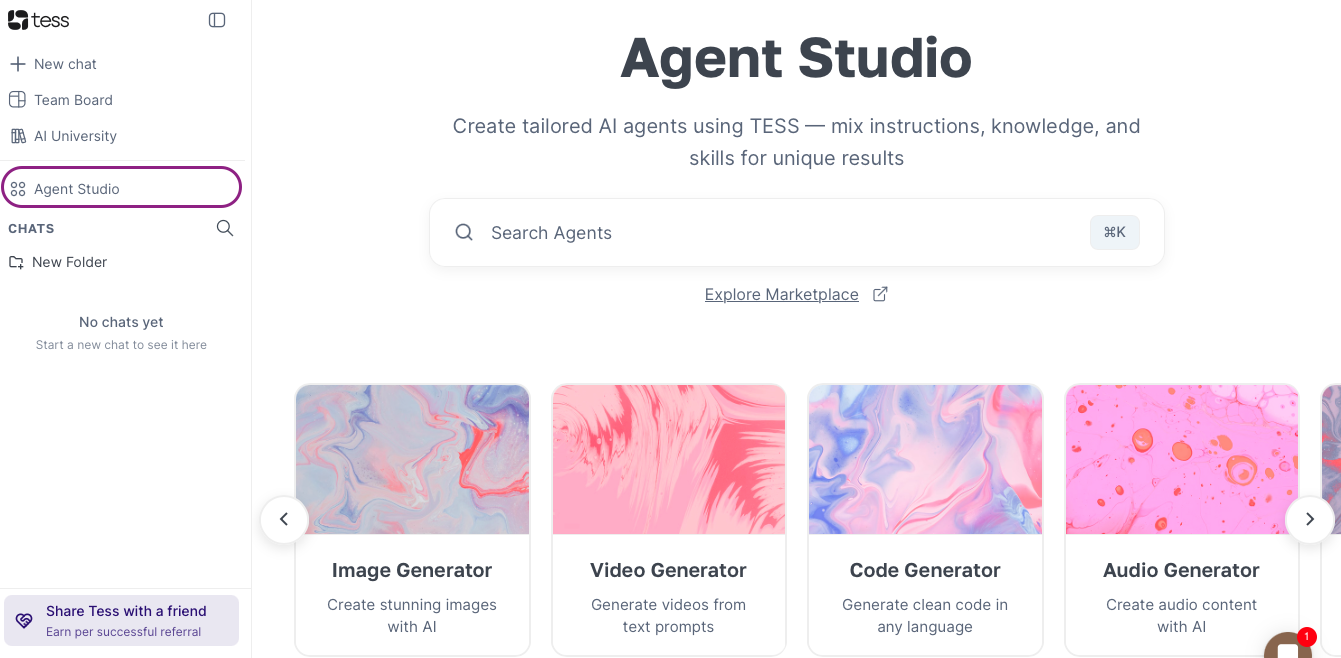
A interface de transcrição é dividida em dois lados:
Lado Esquerdo: Campo para upload do arquivo de áudio ou vídeo.
Lado Direito: Área onde o texto transcrito será exibido.
Clique em "Escolher o arquivo" na seção esquerda e selecione o arquivo de áudio ou vídeo do seu computador.
Formatos Aceitos: A Tess suporta uma variedade de formatos, incluindo MP3, MP4, MPEG, MPGA, M4A, entre outros. Você pode clicar no ícone de informação (um "i" circulado) para ver a lista completa.
Limite de Tamanho: O arquivo não deve exceder 200 MB.
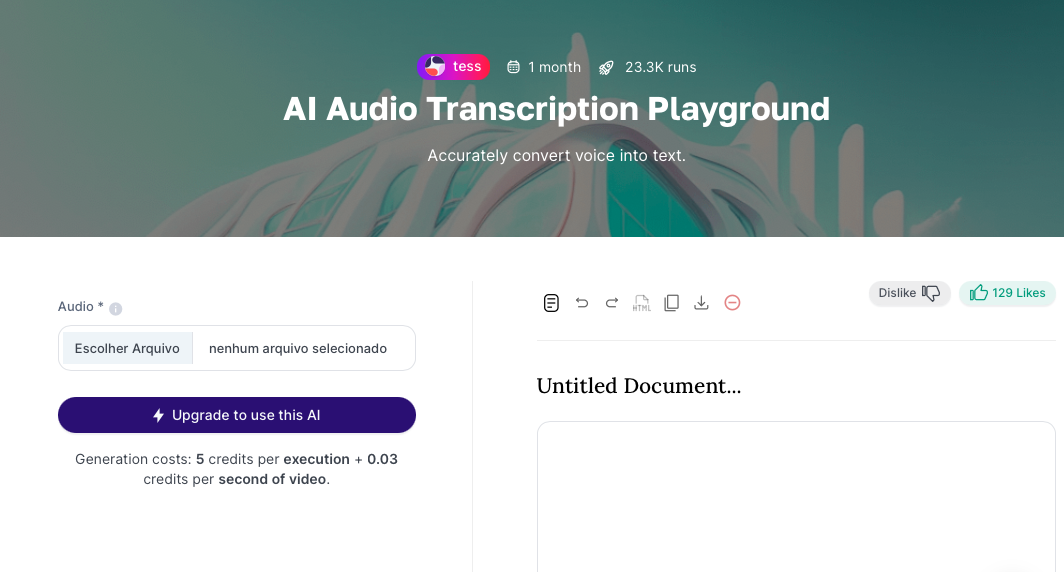
Após o upload do arquivo, clique no botão "Tess gera para mim".
Aguarde o processamento. O tempo pode variar conforme o tamanho do arquivo.
O texto transcrito aparecerá na seção direita da tela.
Recursos Adicionais na Área de Transcrição:
Edição: Você pode editar diretamente o texto transcrito, corrigindo palavras, adicionando pontuação, ou formatando com negrito, itálico e sublinhado.
Custo: A transcrição nesta área possui um custo fixo de 5 créditos por execução, mais um custo variável de 0.03 créditos por segundo de áudio/vídeo. O custo total da geração será exibido.
Opções de Saída:
Copiar: Copia todo o texto transcrito para a área de transferência.
Download (TXT): Baixa a transcrição em um arquivo de texto simples (.txt).
Visualizar em HTML: Permite ver o código HTML da transcrição.
Excluir: Remove a transcrição gerada.
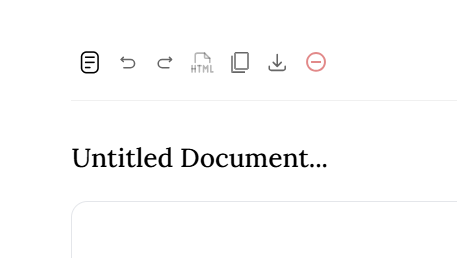
Dica: Verifique sempre o formato e o tamanho do seu arquivo antes de fazer o upload para garantir a compatibilidade.
Outra forma versátil de transcrever arquivos é utilizando a funcionalidade de chat, combinada com a Base de Conhecimento. Este método permite não apenas transcrever, mas também interagir com o conteúdo do áudio, solicitando resumos, análises ou respostas a perguntas específicas baseadas no arquivo.
Como Acessar e Utilizar:
Abra uma nova conversa ou alguma conversa já iniciada e clique no botão de “+”
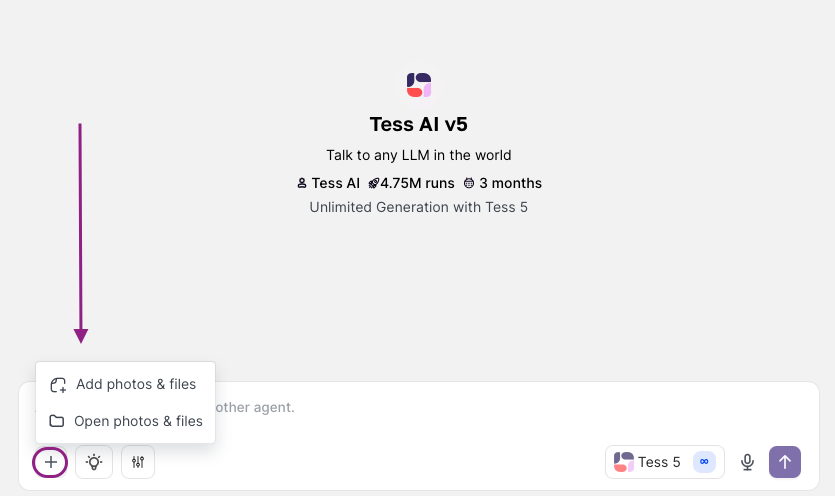
Na janela que se abre, você pode arrastar ou escolher selecionar o áudio do computador.
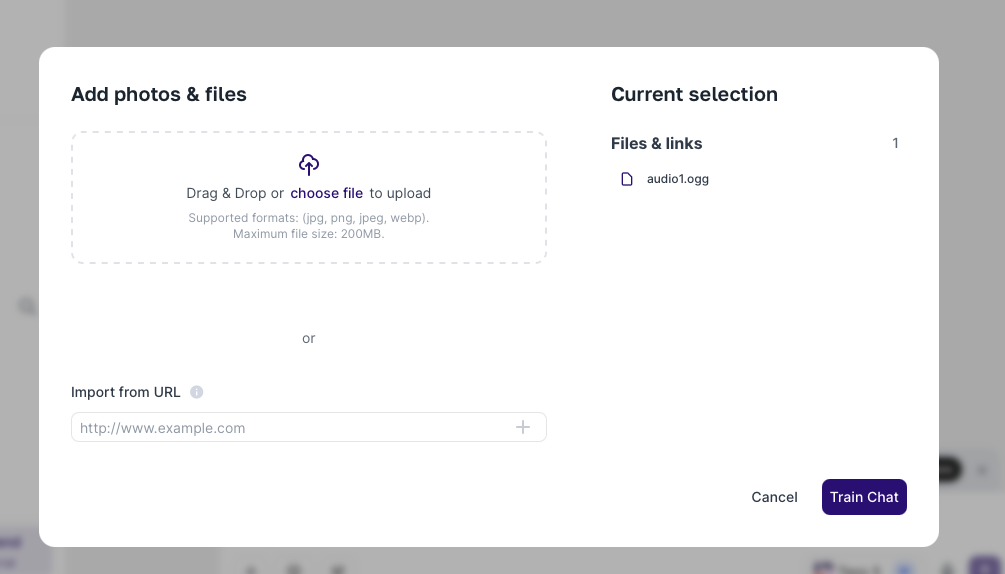
Lembrem-se do limite de 200 MB por arquivo.
Configurações da Transcrição:
Modelo de Transcrição: Escolha o motor de transcrição desejado:
Deepgram: Conhecido pela rapidez.
AssemblyAI: Focado em maior qualidade.
OpenAI: Oferece um bom equilíbrio entre velocidade e qualidade.
Rev.ai: Ideal para transcrições que necessitam de timestamping (marcação de tempo para cada fala).
Linguagem: Selecione o idioma do áudio (ex: Português).
Context Mode (Modo de Contexto):
RAG: Recomendado para arquivos maiores. A IA divide o arquivo em partes e analisa apenas o necessário para responder à sua solicitação.
Deep Learning: Recomendado para arquivos menores. A IA realiza uma análise completa do conteúdo.
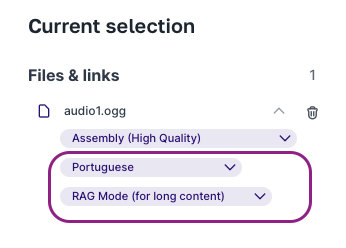
Clique em "Salvar". O arquivo será processado e adicionado à sua base de conhecimento para a sessão atual do chat.
Agora, você pode interagir com o áudio. Para obter a transcrição completa, digite um comando como: "Faça a transcrição do arquivo em anexo" ou "Transcreva o áudio que enviei".
Além da transcrição, você pode pedir resumos, identificar pontos-chave, etc. Exemplo: "Faça um resumo em tópicos sobre o arquivo anexo".
Dica: Este método é excelente quando você precisa de mais do que apenas o texto bruto, permitindo uma análise mais profunda e interativa do conteúdo do seu áudio.
Para usuários que precisam integrar a transcrição em fluxos de trabalho mais complexos ou desejam criar IAs especializadas em analisar conteúdos de áudio, o AI Studio permite a criação de agentes personalizados. (Este recurso está disponível para usuários dos planos Individual ou Business).
Como Criar um Agente para Transcrição:
Acesse o Agent Studio no menu lateral e clique para adicionar um novo agente:
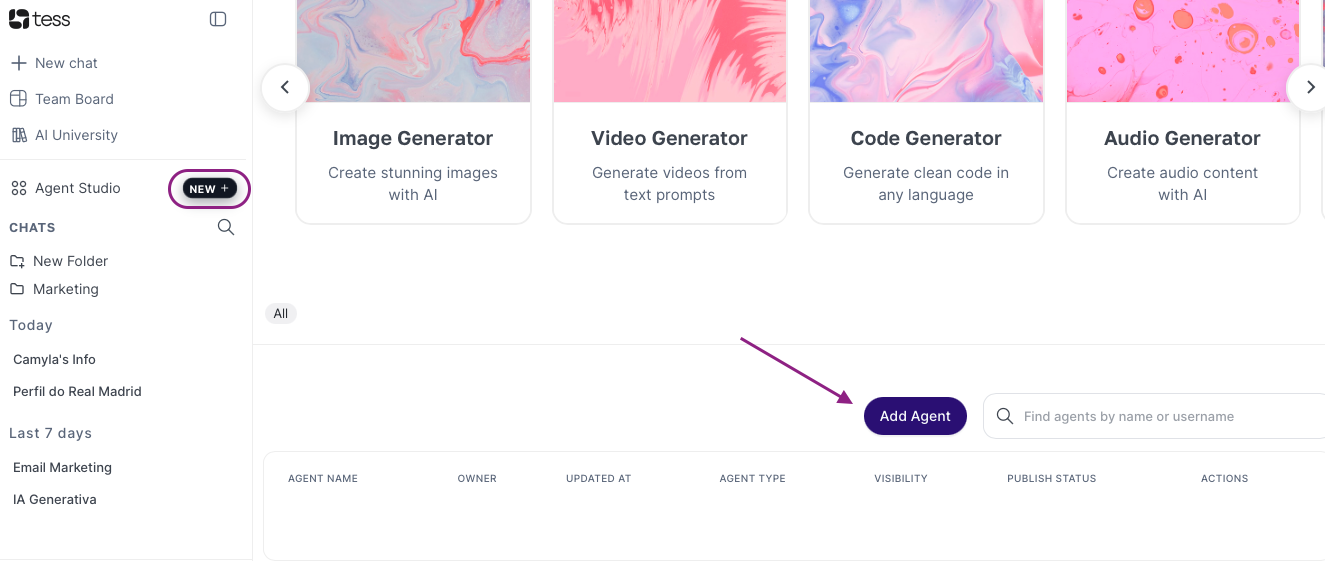
Configurações Iniciais do Agente:
Tipo de Aplicação de IA: Selecione "Chat" (ou "Texto", dependendo do seu objetivo final).
Modelo de IA: Você pode selecionar um modelo específico (ex: GPT-4o mini) ou deixar "All LLM Models" para que o usuário final escolha.
Prompt: Defina a persona, objetivo e regras do seu agente. Exemplo para um agente que analisa aulas:
Persona: Você é um especialista em pedagogia e análise de conteúdo educacional.
Objetivo: Sua função é transcrever a aula fornecida e, em seguida, fornecer um resumo dos principais tópicos e três sugestões de melhoria para o apresentador.
Regras: Seja claro, conciso e forneça feedback construtivo.
Entrada do Usuário (Upload da Aula):
Clique em "Adicionar uma entrada de usuário" abaixo do prompt de sistema.
Tipo de Entrada: Selecione "Upload de arquivo".
Nome da Entrada: Dê um nome descritivo, como gravação da aula.
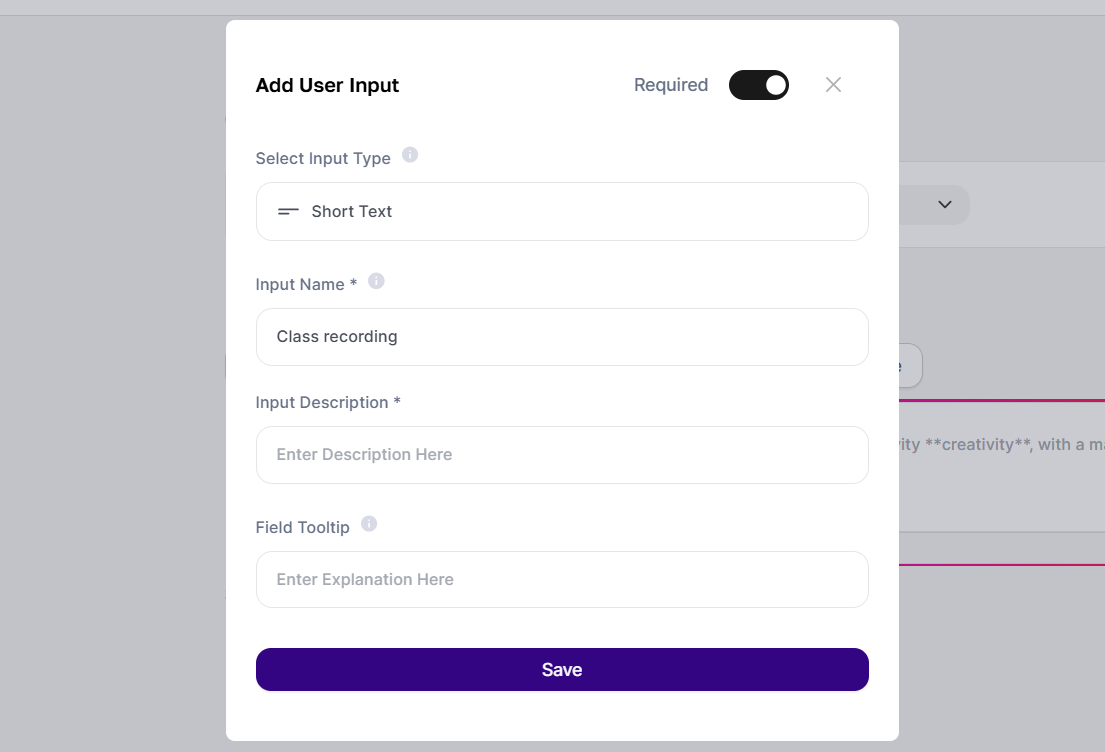
Etapa de Transcrição (AI Step):
Clique em "Adicionar um AI step".
Categoria do Step: Selecione "AI Audio Transcription".
Tipo de Etapa: Escolha o modelo de transcrição (ex: Deepgram Audio Transcription).
Nome da Etapa: Dê um nome, como transcricao da aula.
Media File: Clique no ícone de link e selecione a variável da entrada do usuário criada anteriormente (ex: **gravação-da-aula**). Isso garante que o arquivo enviado pelo usuário será usado para transcrição.
Linguagem: Defina o idioma do áudio.
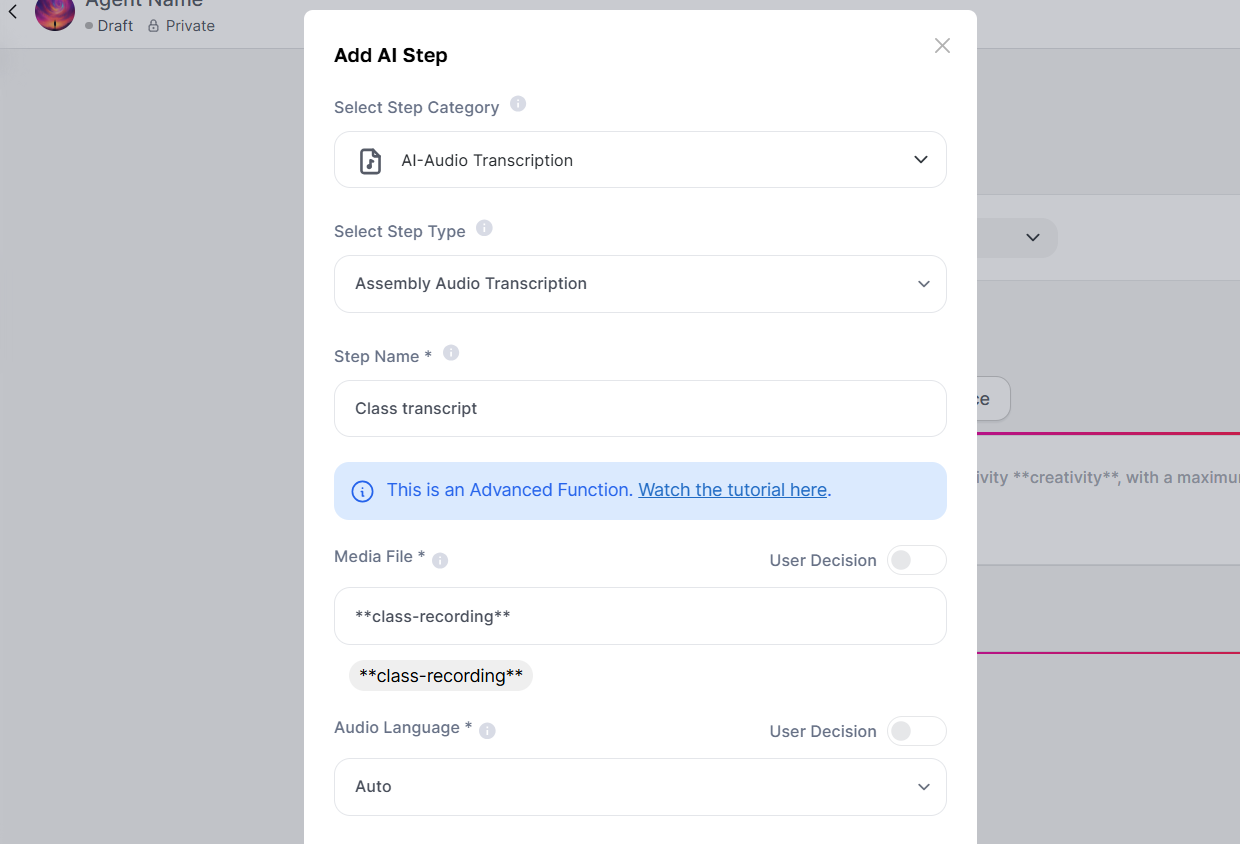
Integrando a Transcrição ao Prompt Principal:
Volte ao Prompt de Sistema do agente.
No local onde você quer que a transcrição apareça para análise, insira a variável do output do AI Step. Exemplo: Sua função é analisar a aula transcrita a seguir: **class-transcript** e, em seguida, ...
Salvar e Visualizar:
Dê um nome ao seu agente e salve-o.
Clique em "Visualizar" para testar. Você poderá fazer o upload do arquivo de áudio, e o agente seguirá as instruções do prompt, utilizando a transcrição gerada internamente.
Dica: A criação de agentes é poderosa para automatizar tarefas repetitivas e criar soluções de IA sob medida para suas necessidades de análise de áudio.
Qualidade do Áudio: Quanto melhor a qualidade do áudio original (menos ruído de fundo, falantes claros), mais precisa será a transcrição.
Limite de Arquivo: Lembre-se do limite de 200 MB por arquivo para todas as formas de transcrição na Tess AI.
Formatos: Confirme se o seu formato de arquivo é suportado antes de tentar o upload.
Timestamping: Se precisar saber o momento exato de cada fala, utilize o modelo Rev.ai na transcrição via chat (Base de Conhecimento).
Múltiplos Falantes: Para áudios com múltiplos falantes, a clareza da gravação é ainda mais crucial. Alguns modelos podem ter mais dificuldade em distinguir vozes sobrepostas.
A Tess AI oferece um conjunto robusto e flexível de ferramentas para transcrição de áudio e vídeo, atendendo desde necessidades simples e diretas até fluxos de trabalho automatizados e complexos. Ao dominar a área de Transcrição do AI Copilot, a transcrição via chat com Base de Conhecimento e a criação de agentes no AI Studio, você poderá transformar seus conteúdos de áudio e vídeo em texto de forma eficiente, otimizando seu tempo e extraindo o máximo valor de suas gravações.